GT George, GT George MAX et GP LaserScan 3D total foot one
Il existe différents scanners 3D. Les scanners 3D se distinguent le plus facilement par leur boîtier.
- GT George FLAT
- Scanner 3D F2
- Scanner 3D F
En cas d'assistance, veuillez également consulter notre Liste de compatibilité.
Le site GT George FLAT est le modèle le plus récent. L'appareil est plus compact que son prédécesseur. La partie supérieure du boîtier est constituée d'une plaque de plexiglas d'un seul tenant.
Le site Scanner 3D F2 est le modèle précédent. La partie supérieure du boîtier est constituée d'une plaque de plexiglas continue.
Sur le site Scanner 3D F le boîtier est bleu.
Les différents modèles de nos Scanner de pied complet vous trouverez ici.
Nous ne supportons plus les scanners 3D suivants !
Le site Scanners 3D et le Scanner 3D C possèdent tous deux un boîtier argenté. Les deux scanners se distinguent par leur boîtier, le cadre du scanner 3D est composé de profilés en aluminium carrés, fermés aux extrémités par des capuchons en plastique noir. Le boîtier du Scanner 3D C n'est constitué, de l'extérieur, que de plaques
Les deux scanners peuvent également être différenciés par leur numéro de série.
- Scanners 3DLe numéro de série se termine par un chiffre (voir illustration 4, les 5 derniers chiffres diffèrent selon le scanner).
- Scanner 3D CLe numéro de série se termine par "C" (voir figure 5, les 5 derniers chiffres avant le C sont variables).
Il existe différents scanners 3D de pied complet. Le moyen le plus simple de distinguer les scanners est de regarder leur boîtier.
- GT George
- GT George MAX
- GP LaserScan totalfoot one
En cas d'assistance, veuillez également consulter notre Liste de compatibilité.
Le scanner de pied complet GT George est le modèle actuel.

Il se caractérise par le fait qu'il n'a que deux guides de caméra latéraux et qu'il est ouvert vers le haut.
Le scanner de pied complet GT George MAX est "le grand frère" du GT George et se distingue principalement par une hauteur de scan plus élevée, jusqu'à 17 cm.
Le scanner de pied complet GP LaserScan tf one est le modèle précédent.

Outre les guides latéraux de la caméra, le scanner est fermé vers le haut par un couvercle.
Les différents modèles de scanner 3D plantaire vous trouverez ici.
GP LaserScan total foot one (scanner 3D du pied complet) ne peut pas être adressé.
Description de l'erreur :
Dans la fenêtre de dialogue, toutes les cases sont cochées en vert, seule la case "Scanner" est marquée d'une croix rouge et un message d'erreur est affiché.
Dépannage :
Décréter les paramètres d'alimentation pour les ports USB, utilisez ce chemin :
- Ouvrir le menu Démarrer de Windows
- Sélectionner les réglages (roue dentée)
- Système
- Fonctionnement sur secteur et économie d'énergie
- "paramètres d'énergie supplémentaires"
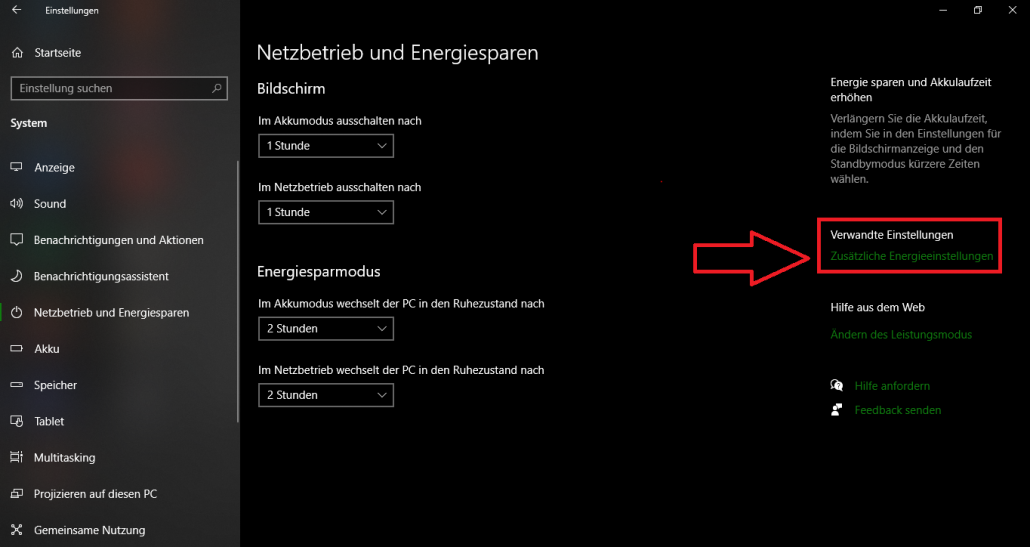
- "Modifier les paramètres du plan d'économies d'énergie"

- "modifier les paramètres avancés"
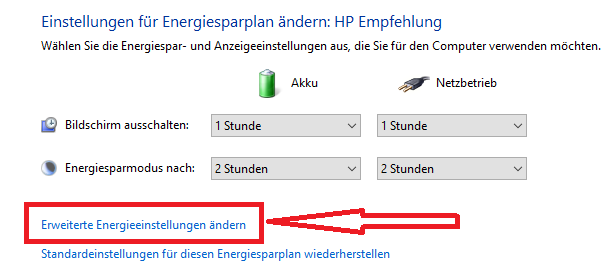
- Régler les paramètres USB et "Activé" sur "Désactivé
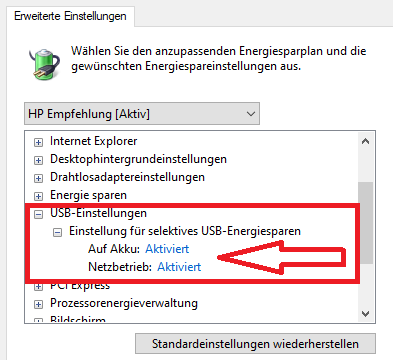
Description du problème :
Lorsque vous ouvrez le module GP FussMess3D et que vous souhaitez démarrer le processus de mesure avec le scanner de pied complet, le message suivant apparaît :

Cela signifie que soit le dongle pour le scanner n'est pas connecté au PC, soit il n'est pas reconnu.
Solution :
Assurez-vous que ce dongle est connecté à votre PC via un port USB :
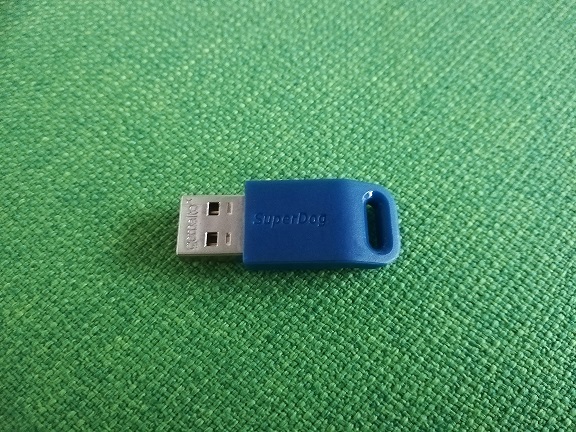
Sous Panneau de configuration -> Tous les éléments du panneau de configuration -> Périphériques et imprimantes, le dongle devrait apparaître comme "SuperDog".

Si le dongle n'y apparaît pas, veuillez le brancher sur un autre port USB.
Description de l'erreur :
Le GP Manager se bloque avec GP FussMess 3D pendant le traitement de la mesure.
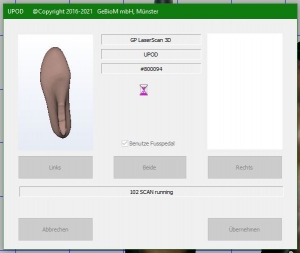
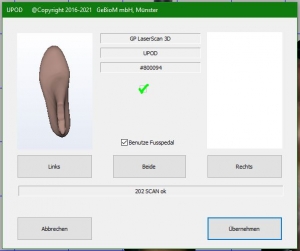
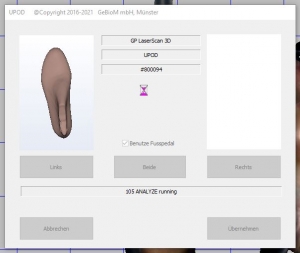
Cause de l'erreur :
Dans le logiciel pilote du 3D Total foot one, la texture n'est pas incluse.
Dépannage :
Veuillez ouvrir le programme UPOD_3D_Full_Foot_Scan 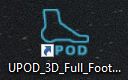 Une petite fenêtre s'ouvre alors en haut de l'écran. Cliquez sur la caméra à l'extrême gauche. Ensuite, cliquez sur la petite roue dentée
Une petite fenêtre s'ouvre alors en haut de l'écran. Cliquez sur la caméra à l'extrême gauche. Ensuite, cliquez sur la petite roue dentée  les paramètres et cochez la case
les paramètres et cochez la case
"Real Color" 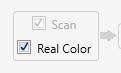 .
.
Vous pouvez ensuite fermer le logiciel pilote et le scan dans GP Manager devrait à nouveau être possible.
Description du problème :
Vous avez connecté 2 scanners (scanner F bleu & scanner F2 blanc ; scanner F bleu & scanner 3D plein pied ou scanner F2 blanc & scanner 3D plein pied) à un PC. Vous voulez maintenant numériser avec l'un des scanners, mais vous vous adressez à l'autre.
Résolution de problèmes :
Il ne faut pas que deux scanners fonctionnent en même temps sur un PC. Soit vous coupez la connexion électrique via le bouton d'alimentation du scanner ou via le bloc d'alimentation dans la prise de courant. Soit vous coupez la connexion USB au PC. Pour ce dernier, un hub USB peut être utile.
Maintenant, n'allumez que le scanner avec lequel vous voulez scanner.




